- Автор Abigail Brown [email protected].
- Public 2023-12-17 06:53.
- Соңғы өзгертілген 2025-06-01 07:17.
Негізгі ұсыныстар
- Төте жолдар - қызықсыз, қайталанатын тапсырмаларды автоматтандырудың оңай жолы.
- Төте жолдар белгіленген уақытта немесе орынға жеткенде автоматты түрде іске қосылуы мүмкін.
- Өзіңіздің жеке шағын қолданбаларыңызды жасау оңай.
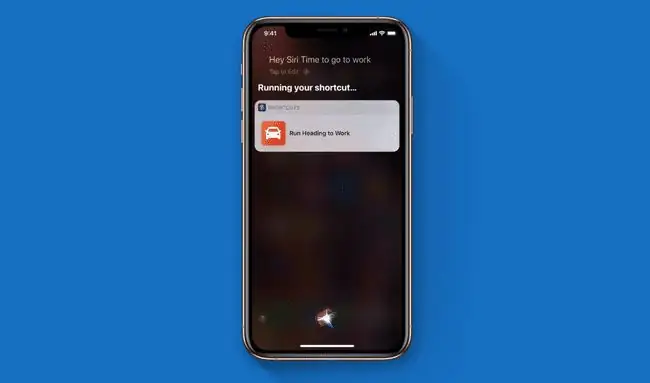
iPod Music Quiz ойыны есіңізде ме? Ол сіздің кітапханаңыздағы әндердің үзінділерін ойнады және сізге әуенді болжау керек болды. Енді сол ойын сіздің iPhone-да қол жетімді. Қайда? Бұл Shortcuts автоматтандыру қолданбасының ішіндегі таңбаша.
Төте жолдар iPhone, iPad немесе HomeKit құрылғыларында кез келген нәрсені автоматтандыруға мүмкіндік береді. Оларды ойнатуды қалайтын ретке бірнеше қадамды сүйреп апару арқылы сіз керемет және таңқаларлық қуатты автоматтандыруды жасай аласыз. Көптеген адамдар Shortcuts қолданбасын қарап, оны тым күрделі деп санайды, бірақ бұл керісінше. Таңбашаларды пайдалану іс жүзінде істерді қарапайым, жылдам және жеңілдетеді. Сіз тіпті басқа адамдар жасаған таңбашаларды жүктеп ала аласыз.
“Ең жақсы төте жолдар әрқашан күрделілігі азырақ болады.”
«Тоқтап, [күнделікті өмірде] үлгілерді іздеу қызықты», - деді Саймон Б. Стёвринг, Shortcuts қосымшасының Scriptable әзірлеушісі, Lifewire-ке тікелей хабарлама арқылы. "Мінез-құлық үлгісі болған кезде, күнделікті жасайтын нәрсеңіз болса, оны жеңілдететін төте жолды құру мүмкіндігі болуы мүмкін."
Таңбалар iOS жүйесінде қалай жұмыс істейді
Төте жолдар - «әрекет блоктарын» тізімге апару арқылы қарапайым немесе күрделі автоматтандыруды құруға мүмкіндік беретін iPhone (және iPad) қолданбасы. Бұл әрекет блоктарын қолданбаларыңыз қамтамасыз етеді және олардың көпшілігі енді ғана ендірілген. Таңбашаны іске қосқанда, ол осы блоктарды ретімен іске қосады.
Идеяны түсіну үшін қарапайым мысалды алайық. Төменде Apple компаниясының соңғы мәтіндік кескін таңбашасы берілген.
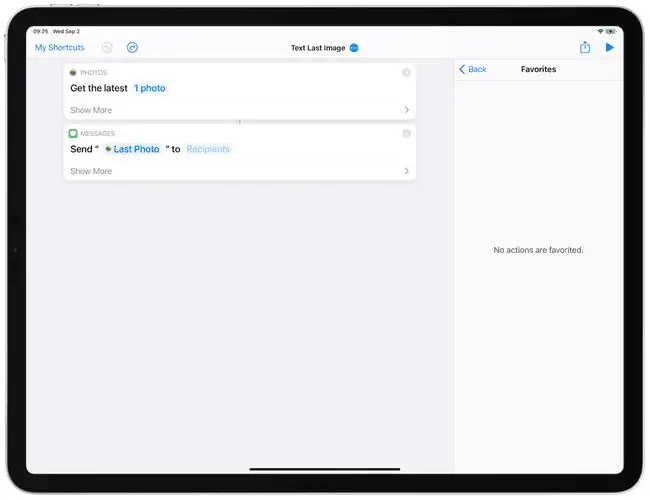
Бұл таңбаша сіз түсірген соңғы фотосуретті басып алады және оны өзіңіз таңдаған адамға/адамдарға жібереді. «Алушылар» түймесін түрту, содан кейін тізімнен таңдау арқылы атаулар тізімін қосасыз. Таңбашаны іске қосқан сайын ол фотосуреттерді сол адамдарға жібереді.
Таңбашаларды көптеген жолдармен іске қосуға болады. Бағдарлама сияқты негізгі экранға белгішені қоюға болады. Сіз оларды ортақ парақтардан (хабарламалар және AirDrop сияқты басқа қолданбалар мен қызметтер арқылы жіберуге мүмкіндік беретін шағын сырғымалы панель) іске қоса аласыз, тіпті оларды белгілі бір уақытта немесе келген немесе кеткен кезде автоматты түрде іске қосуға болады. орын. Күрделі таңбашалар жасауға болатын болса да, бұл мүлдем қажет емес.
«Ең жақсы пернелер тіркесімдері әрқашан күрделі емес», - деді таңбаша авторы Джордан Меррик Lifewire-ке электрондық пошта арқылы.
Төте жолдармен неге алаңдау керек?
«Дұрыс орындалса, автоматтандыру уақыт пен күш-жігерді үнемдей алады», - дейді Меррик. "Бірнеше қадамнан тұратын тапсырманы автоматтандыру оларды өзіңіз орындаудың қажеті жоқ дегенді білдіреді."
Төте жолды табу үшін аз уақыт кетуі мүмкін, бірақ бір рет жасағаннан кейін бұл қызықсыз, қайталанатын қадамдарды қайта орындаудың қажеті болмайды. Өйткені компьютерлер осы үшін.
«Тапсырманы тиімдірек ету үшін автоматтандырылғаннан кейін, ол сізге де ыңғайлырақ болады», - дейді Стёвринг.
Төменгі жол
Бұл оңай. Дәл қазір iPhone немесе iPad құрылғыңызда Таңбашалар қолданбасын ашыңыз (немесе оны App Store дүкенінен жүктеп алыңыз), содан кейін оның ішіндегі мысал таңбашаларын қараңыз. Жалғастырып, Apple Music Quiz төте жолын қарап шығыңыз. Сіз оның қалай салынғанын көру үшін таңбашаның «кодын» зерттей аласыз, бұл үйренудің тамаша тәсілі. Таңбашаларды табудың тағы бір жақсы орны - осы субреддитте.
Төте жолдармен не істеуге болады?
iPhone NFC тегтерін оқи алады, осылайша Bluetooth динамикіндегі стикерді түртуге болады, содан кейін пернелер тіркесімі iPhone-ды оған қосуы мүмкін. Таңдаулы альбомдардың карталарына стикерлер салып, сосын iPhone телефонын түрту арқылы ойнатуға болады.
Міне мен қолданатын біреуі. Мен iPad құрылғысында фильм көру қолданбасын іске қосқан кезде, ол автоматты түрде динамикке қосылып, Мазаламау режимін қосады және экран жарықтығын 100%-ға орнатады. Барлығы менің араласуымсыз.
Енді жоғарыдағы скриншотқа тағы бір қараңызшы, оның айналасында таза iPad жақтауы бар. Кескіннің айналасындағы жақтау реттелетін таңбаша арқылы бірнеше сәтте қосылды.
Саймон Б. Стёврингтің сүйікті таңбашасымен аяқтаймыз.
«Мен үйдегі ең соңғы адаммын, - дейді Стёвринг, - сондықтан мен ұйықтаған сайын жүгіретін төте жолым бар, ол менің пәтерімдегі барлық шамдардың өшіп тұруын қамтамасыз етеді. және AutoSleep қолданбасымен ұйқыны бақылауды бастайды."
Енді бұл өте ыңғайлы естіледі.






